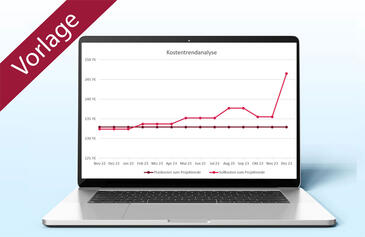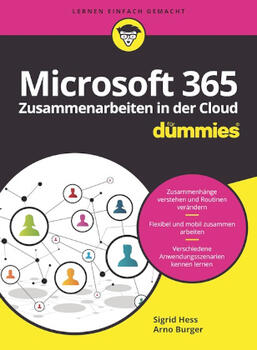Microsoft Project: Projektauswertungen mit Microsoft Project
Microsoft Project: Projektauswertungen mit Microsoft Project
Microsoft Project bietet viele Möglichkeiten, um Daten aufzubereiten und auszudrucken. Einige davon sind jedoch nicht so offensichtlich oder müssen erst entsprechend vorbereitet werden. In diesem Beitrag gehen wir weniger auf die Standardauswertungen ein (z.B. Balkendiagramm oder Project Berichtegalerie), unser Ziel ist vielmehr, erweiterte Auswertungen nach vordefinierten Verdichtungsmerkmalen zu erzeugen. Kombiniert mit geeigneten Ansichtseinstellungen lassen sich so wesentlich aussagekräftigere Berichte erzeugen. Die hier vorgestellten Methoden gelten für Project 2000/2002. Die Version 2002 bietet allerdings einige neue Möglichkeiten, auf die entsprechend hingewiesen wird.
Die Bausteine
Projektdaten werden wohl am häufigsten als Project-Balkenpläne aufbereitet und ausgegeben. Genauer gesagt: um die anwenderspezifisch formatierte, durch Filter präparierte und ausgedruckte Ansicht Balkendiagramm: Gantt. Diese Ansicht ist eine der wichtigsten und in vielen Fällen auch eine der am besten geeigneten Auswertungsmöglichkeiten. Ihre Aussagekraft lässt sich durch die Verwendung vordefinierter Aggregationskriterien noch deutlich erhöhen. Sie können z.B. beliebige Werte wie Aufwände oder Kosten pro Region und Abteilung und Kostenstelle und das alles wiederum pro Zeiteinheit verdichten. Vorher müssen Sie allerdings die dazu notwendigen Daten zu den einzelnen Vorgängen zu erfassen.
Im Folgenden sind die Bausteine zusammengefasst, die Ihnen für die Auswertung zur Verfügung stehen. Zur besseren Übersicht, sind sie in Kategorien eingeteilt:
Wertefelder
Wertefelder enthalten die eigentliche Information, die Sie im Bericht sehen wollen. Dazu gehören neben den üblichen Project-Feldern wie "Arbeit", "Kosten" und "Dauer" auch die benutzerdefinierten Kosten-, Dauer- und Zahlenfelder: Hier können Sie Werte hinterlegen oder über Formeln berechnen lassen und diese später nach den gewünschten Kriterien verdichten.
Kriterienfelder
Kriterienfelder enthalten Beschreibungen, anhand derer die Wertfelder verdichtet werden. Dazu gehören vor allem die benutzerdefinierten Textfelder ("Text1" bis "Text30") und die Gliederungscodes.
Funktionen
Die wichtigsten Funktionen zum Aufbereiten von Daten sind Filtern und Gruppieren. In beiden Fällen verwenden Sie häufig Kriterienfelder, um Werte nach Wunsch zu selektieren oder zu verdichten. Aber auch die Wertefelder selbst lassen sich als Kriterium verwendet werden, um etwa Werte einer bestimmten Größe herauszufiltern oder Intervalle zu bilden.
Darstellung
Schließlich müssen die aufbereiteten Daten dargestellt werden. Dazu verwenden Sie Ansichten und Tabellen. Die wohl bekannteste Ansicht ist Balkendiagramm: Gantt. Wollen Sie pro Zeitperiode auswerten, z.B. Vorgangskosten pro Monat, benötigen Sie eine andere Ansicht. Am besten ist hierfür Ressource: Einsatz geeignet.
Bedingte Formatierung
Zur automatischen Formatierung von Text und Balken können Sie entsprechende Attributsfelder verwenden, also Felder, die nur den Wert "Ja" oder "Nein" annehmen können. Das älteste Attributsfeld (seit Version 1.0) ist das Feld "Markiert". Es ist das einzige benutzerdefinierte Feld, mit dem sich bedingte Formatierungen für Tabellenzeilen definieren lassen. Wählen Sie dazu den Befehl Format / Textarten und legen Sie ein Format für den Eintrag "Markierte Vorgänge" fest. Alle Vorgangszeilen, in denen das Feld "Markiert" auf "Ja" gesetzt ist, erhalten dieses Format. Für bedingte Balkenformate können Sie dagegen neben dem Feld "Markiert" auch die Attributsfelder ("Attribut1" - "Attribut20") verwenden.
Berichte erzeugen
Um einen Bericht zu erstellen, müssen Sie zunächst die Kriterien vorbereiten, nach denen Sie Ihre Informationen verdichten wollen. Als einfachste Möglichkeit bieten sich dazu die Benutzerfelder "Text1" bis "Text30" an. Unter Extras / Anpassen / Felder lassen sich die Textfelder umbenennen und Wertelisten hinterlegen.
Bild 1 zeigt ein Beispiel, in dem die Organisationsbereiche im Feld "Text1" hinterlegt wurden. Mit Hilfe der Gruppierungsfunktion können Sie eine Auswertung erzeugen, in denen die gewünschten Werte gemäß diesem Kriterium geordnet und aufsummiert sind.